Terjemahan disediakan oleh mesin penerjemah. Jika konten terjemahan yang diberikan bertentangan dengan versi bahasa Inggris aslinya, utamakan versi bahasa Inggris.
Memecahkan masalah domain kustom
Jika Anda mengalami masalah saat menghubungkan domain kustom ke aplikasi Amplify, lihat topik di bagian ini untuk mendapatkan bantuan.
Jika Anda tidak melihat solusi untuk masalah Anda di sini, hubungi AWS Support. Untuk informasi selengkapnya, lihat Membuat kasus dukungan di Panduan AWS Support Pengguna.
Topik
- Saya perlu memverifikasi bahwa CNAME resolusi saya
- Domain saya yang di-host dengan pihak ketiga terus menampilkan status Menunggu Verifikasi
- Domain saya yang di-host dengan Amazon Route 53 terus menampilkan status Menunggu Verifikasi
- Saya mendapatkan CNAMEAlreadyExistsException kesalahan
- Saya mendapatkan kesalahan Verifikasi Tambahan yang Diperlukan
- Saya mendapatkan kesalahan 404 pada CloudFront URL
- Saya mendapatkan SSL sertifikat atau HTTPS kesalahan saat mengunjungi domain saya
Saya perlu memverifikasi bahwa CNAME resolusi saya
-
Setelah memperbarui DNS catatan dengan penyedia domain pihak ketiga, Anda dapat menggunakan alat seperti dig
atau situs web gratis seperti https://www.whatsmydns.net/ untuk memverifikasi bahwa CNAME catatan Anda diselesaikan dengan benar. Tangkapan layar berikut menunjukkan cara menggunakan whatsmydns.net untuk memeriksa catatan Anda untuk domain www.example.com. CNAME 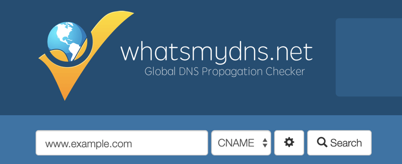
-
Pilih Cari, dan whatsmydns.net menampilkan hasilnya untuk Anda. CNAME Screenshot berikut adalah contoh daftar hasil yang memverifikasi bahwa resolusi dengan benar ke CNAME cloudfront.net. URL
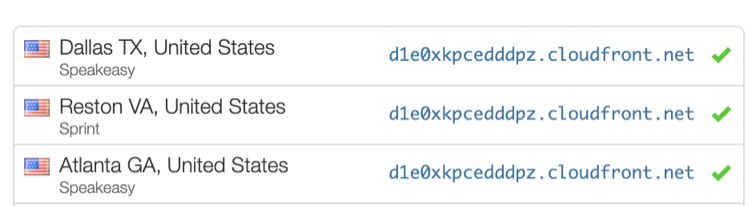
Domain saya yang di-host dengan pihak ketiga terus menampilkan status Menunggu Verifikasi
-
Jika domain kustom Anda macet dalam status Verifikasi Tertunda, verifikasi bahwa Anda CNAME catatan sedang diselesaikan. Lihat topik pemecahan masalah sebelumnya, Bagaimana cara memverifikasi bahwa saya CNAME menyelesaikan, untuk instruksi tentang melakukan tugas ini.
-
Jika CNAME catatan tidak diselesaikan, konfirmasikan bahwa CNAME entri ada di DNS pengaturan Anda dengan penyedia domain Anda.
penting
Penting untuk memperbarui CNAME merekam segera setelah Anda membuat domain kustom Anda. Setelah aplikasi Anda dibuat di konsol Amplify, CNAME catatan diperiksa setiap beberapa menit untuk menentukan apakah itu menyelesaikan. Jika catatan tidak berhasil ditetapkan setelah satu jam, pemeriksaan dilakukan setiap beberapa jam, dan dapat mengakibatkan penyiapan domain memerlukan waktu lebih lama. Jika Anda menambahkan atau memperbarui CNAME merekam beberapa jam setelah Anda membuat aplikasi, ini adalah kemungkinan besar penyebab aplikasi Anda macet dalam status Verifikasi Tertunda.
-
Jika Anda telah memverifikasi bahwa CNAME catatan ada, maka mungkin ada masalah dengan DNS penyedia Anda. Anda dapat menghubungi DNS penyedia untuk mendiagnosis mengapa DNS verifikasi CNAME tidak menyelesaikan atau Anda dapat memigrasikan DNS ke Route 53. Untuk informasi selengkapnya, lihat Menjadikan Amazon Route 53 sebagai DNS layanan untuk domain yang sudah ada.
Domain saya yang di-host dengan Amazon Route 53 terus menampilkan status Menunggu Verifikasi
Jika Anda mentransfer domain ke Amazon Route 53, kemungkinan domain Anda memiliki server nama yang berbeda dari yang dikeluarkan oleh Amplify saat aplikasi Anda dibuat. Lakukan langkah-langkah berikut untuk mendiagnosis penyebab kesalahan.
-
Masuk ke konsol Amazon Route 53
-
Di panel navigasi, pilih Zona yang Di-hosting, lalu pilih nama domain yang Anda hubungkan.
-
Catat nilai server nama dari bagian Detail Zona yang Di-hosting. Anda memerlukan nilai-nilai ini untuk menyelesaikan langkah berikutnya. Tangkapan layar berikut dari konsol Route 53 menampilkan lokasi nilai server nama di pojok kanan bawah.
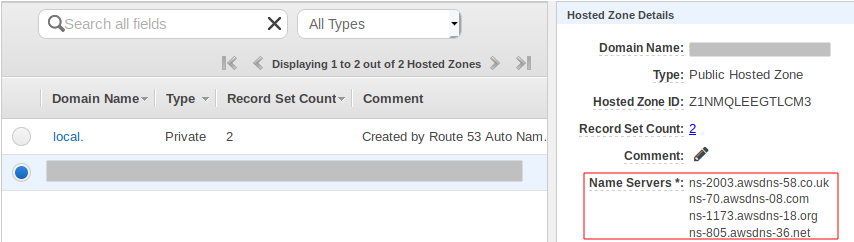
-
Di panel navigasi, pilih Domain terdaftar. Verifikasi bahwa server nama yang ditampilkan di bagian Domain terdaftar sesuai dengan nilai server nama yang Anda catat di langkah sebelumnya dari bagian Detail Zona yang Di-hosting. Jika keduanya tidak cocok, edit nilai server nama agar sesuai dengan nilai di Zona yang Di-hosting. Tangkapan layar berikut dari konsol Route 53 menampilkan lokasi nilai server nama di bagian kanan.
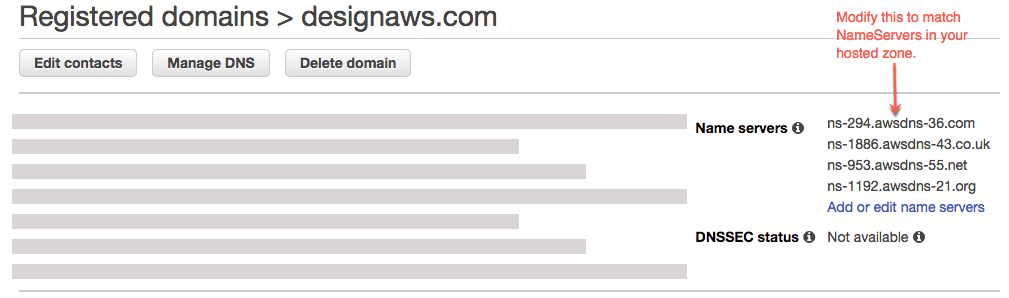
-
Jika ini tidak menyelesaikan masalah, hubungi AWS Support. Untuk informasi selengkapnya, lihat Membuat kasus dukungan di Panduan AWS Support Pengguna.
Saya mendapatkan CNAMEAlreadyExistsException kesalahan
Jika Anda mendapatkan CNAMEAlreadyExistsExceptionkesalahan, ini berarti bahwa salah satu nama host yang Anda coba sambungkan (subdomain, atau domain apex) sudah digunakan ke distribusi Amazon lainnya. CloudFront Sumber kesalahan Anda tergantung pada hosting dan DNS penyedia Anda saat ini.
A CNAME alias, seperti example.com atau hanya sub.example.com dapat dikaitkan dengan CloudFront distribusi tunggal pada satu waktu. CNAMEAlreadyExistsExceptionIni menunjukkan bahwa domain Anda sudah dikaitkan dengan CloudFront distribusi lain, baik dalam yang sama Akun AWS, atau berpotensi di akun yang berbeda. Domain harus dipisahkan dari CloudFront distribusi sebelumnya sebelum distribusi baru yang dibuat oleh Amplify Hosting akan berfungsi. Anda mungkin perlu memeriksa lebih dari satu akun jika Anda atau organisasi Anda memiliki beberapa Akun AWS s.
Lakukan langkah-langkah berikut untuk mendiagnosis penyebab CNAMEAlreadyExistsExceptionkesalahan.
-
Masuk ke CloudFront konsol Amazon
dan verifikasi bahwa domain ini tidak diterapkan ke distribusi lain. Satu CNAME catatan dapat dilampirkan ke satu CloudFront distribusi pada satu waktu. -
Jika sebelumnya Anda menerapkan domain ke CloudFront distribusi, Anda harus menghapusnya.
-
Pilih Distribusi di menu navigasi kiri.
-
Pilih nama distribusi yang akan diedit.
-
Pilih tab Umum. Di bagian Pengaturan, pilih Edit.
-
Hapus nama domain dari Alternate domain name (CNAME). Kemudian pilih, Simpan perubahan.
-
-
Konfirmasikan bahwa tidak ada CloudFront distribusi lain yang menggunakan domain ini di saat ini Akun AWS atau lainnya Akun AWS. Jika tidak mengganggu layanan yang sedang berjalan, coba hapus dan buat ulang zona yang dihosting.
-
Periksa untuk melihat apakah domain ini terhubung ke aplikasi Amplify lain milik Anda. Jika ya, pastikan Anda tidak mencoba untuk menggunakan kembali nama host tersebut. Jika Anda menggunakan
www.example.comuntuk aplikasi lain, Anda tidak dapat menggunakanwww.example.comdengan aplikasi yang sedang Anda sambungkan. Anda dapat menggunakan subdomain lain, seperti.blog.example.com -
Jika domain berhasil terhubung ke aplikasi lain dan kemudian dihapus dalam satu jam terakhir, coba lagi setelah setidaknya satu jam. Jika Anda masih melihat pengecualian ini setelah 6 jam, hubungi AWS Support. Untuk informasi selengkapnya, lihat Membuat kasus dukungan di Panduan AWS Support Pengguna.
-
Jika Anda mengelola domain Anda melalui Route 53, pastikan untuk membersihkan zona yang dihosting CNAME atau ALIAS catatan yang mengarah ke CloudFront distribusi lama.
-
Setelah menyelesaikan langkah-langkah sebelumnya, hapus domain kustom dari Amplify Hosting dan mulai lagi dengan alur kerja untuk menghubungkan domain kustom di konsol Amplify.
Saya mendapatkan kesalahan Verifikasi Tambahan yang Diperlukan
Jika Anda mendapatkan kesalahan Diperlukan Verifikasi Tambahan, ini berarti bahwa AWS Certificate Manager (ACM) memerlukan informasi tambahan untuk memproses permintaan sertifikat ini. Ini dapat terjadi sebagai tindakan perlindungan penipuan, seperti ketika peringkat domain dalam 1000 situs web Alexa teratas
catatan
Anda tidak dapat meminta sertifikat untuk nama domain milik Amazon seperti yang diakhiri dengan amazonaws.com, cloudfront.net, atau elasticbeanstalk.com.
Saya mendapatkan kesalahan 404 pada CloudFront URL
Untuk melayani lalu lintas, Amplify Hosting menunjuk ke catatan CloudFront URL via. CNAME Dalam proses menghubungkan aplikasi ke domain khusus, konsol Amplify menampilkan aplikasi CloudFront URL untuk aplikasi tersebut. Namun, Anda tidak dapat mengakses aplikasi Anda secara langsung menggunakan ini CloudFront URL. Ia mengembalikan kesalahan 404. Aplikasi Anda menyelesaikan hanya menggunakan aplikasi Amplify URL (misalnya,https://main.d5udybEXAMPLE.amplifyapp.com, atau domain kustom Anda (misalnya). www.example.com
Amplify perlu merutekan permintaan ke cabang yang diterapkan dengan benar dan menggunakan nama host untuk melakukan ini. Misalnya, Anda dapat mengonfigurasi domain www.example.com yang mengarah ke cabang utama aplikasi, tetapi juga mengonfigurasi domain dev.example.com yang mengarah ke cabang dev aplikasi yang sama. Oleh karena itu, Anda harus mengunjungi aplikasi berdasarkan subdomain yang dikonfigurasi sehingga Amplify dapat merutekan permintaan yang sesuai.
Saya mendapatkan SSL sertifikat atau HTTPS kesalahan saat mengunjungi domain saya
Jika Anda memiliki DNS catatan Otorisasi Otorisasi (CAA) Otoritas Sertifikat yang dikonfigurasi dengan DNS penyedia pihak ketiga Anda, AWS Certificate Manager (ACM) mungkin tidak dapat memperbarui atau menerbitkan kembali sertifikat perantara untuk sertifikat domain SSL kustom Anda. Untuk mengatasinya, Anda perlu menambahkan CAA catatan untuk mempercayai setidaknya salah satu domain otoritas sertifikat Amazon. Prosedur berikut menjelaskan langkah-langkah yang perlu Anda lakukan.
Untuk menambahkan CAA catatan untuk mempercayai otoritas sertifikat Amazon
-
Konfigurasikan CAA catatan dengan penyedia domain Anda untuk mempercayai setidaknya salah satu domain otoritas sertifikat Amazon. Untuk informasi selengkapnya tentang mengonfigurasi CAA catatan, lihat masalah Otorisasi Otoritas Sertifikasi (CAA) di AWS Certificate Manager Panduan Pengguna.
-
Gunakan salah satu metode berikut untuk memperbarui SSL sertifikat Anda:
-
Perbarui secara manual menggunakan konsol Amplify.
catatan
Metode ini akan menyebabkan down time untuk domain kustom Anda.
-
Masuk ke AWS Management Console dan buka konsol Amplify
. -
Pilih aplikasi yang ingin Anda tambahkan CAA record.
-
Di panel navigasi, pilih Pengaturan Aplikasi, Manajemen domain.
-
Pada halaman manajemen Domain, hapus domain kustom.
-
Hubungkan aplikasi Anda ke domain kustom lagi. Proses ini mengeluarkan SSL sertifikat baru dan sertifikat perantara sekarang dapat dikelola olehACM.
Untuk menyambungkan kembali aplikasi ke domain kustom, gunakan salah satu prosedur berikut yang sesuai dengan penyedia domain yang Anda gunakan.
-
-
Hubungi AWS Support agar SSL sertifikat Anda diterbitkan kembali.
-